Как да изтриете паролите в Google Chrome
Много от тях стават редовни потребители на Google Chrome, защото това е браузър между различни платформи, който ви позволява да съхранявате пароли в шифрован формуляр и да влезете в сайта, след което да получите разрешение от всяко устройство, на което е инсталиран този уеб браузър, и сте влезли в профила си в Google. Днес ще разгледаме как да премахнете напълно пропуските в браузъра Google Chrome.
Бихме искали да обърнем внимание на факта, че ако сте синхронизирали данни и сте въвели профила си в браузъра, след премахването на паролите на едно устройство тази промяна ще бъде приложена на други хора, т.е. паролите ще бъдат изтрити навсякъде безвъзвратно. Ако сте готови за това, изпълнете проста последователност от действия, описани по-долу.
съдържание
Как да изчистя паролите в Google Chrome?
Метод 1: Изчистване на паролите напълно
1. Кликнете в горния десен ъгъл на бутона за менюто на браузъра и в показания списък отидете в раздела "История" , а след това в показания допълнителен списък, изберете отново "История" .
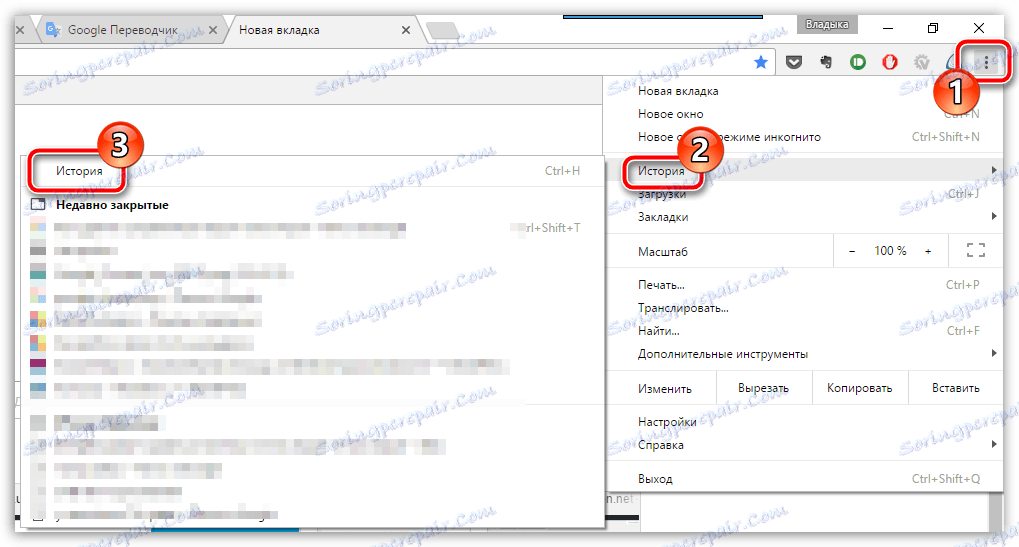
2. На екрана ще се появи прозорец, в който ще трябва да намерите и кликнете върху бутона "Изчистване на историята" .

3. На екрана ще се появи прозорец, в който можете да изчистите не само историята, но и други данни, които браузърът е притиснал. В нашия случай е необходимо да отметнете елемента "Пароли", другите квадратчета са поставени само въз основа на вашите изисквания.
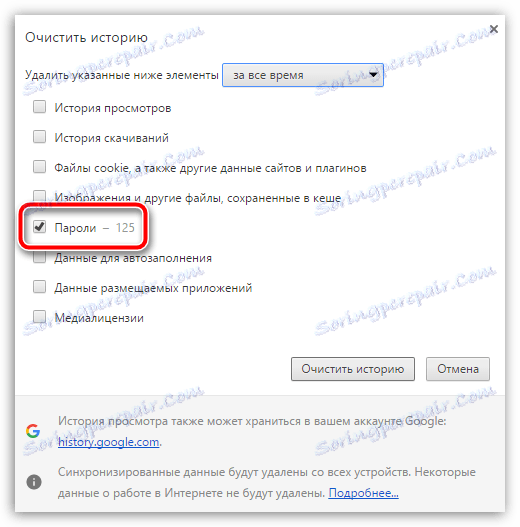
Уверете се, че имате елемента "Време" в горната част на прозореца, след което завършете изтриването, като кликнете върху бутона "Изтриване на историята" .
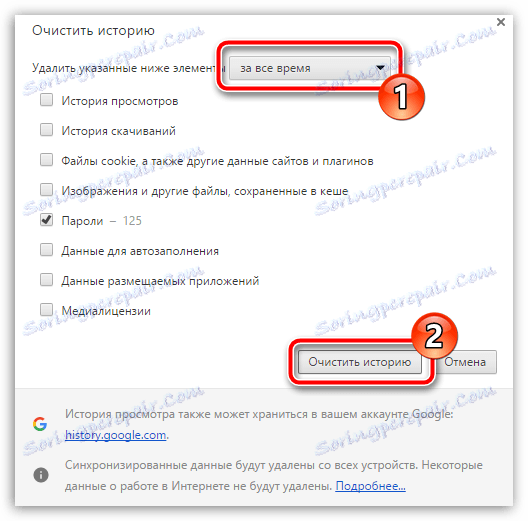
Метод 2: Избирателно изтриване на пароли
В случай, че искате да изтриете пароли само за избрани уеб ресурси, процедурата за почистване ще се различава от описания по-горе. За да направите това, кликнете върху бутона за менюто на браузъра, след което в показания списък отидете в секцията " Настройки" .
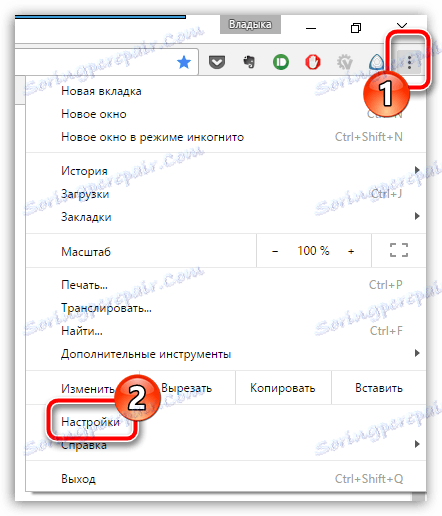
В долната част на страницата, която се отваря, кликнете върху бутона "Показване на разширените настройки" .
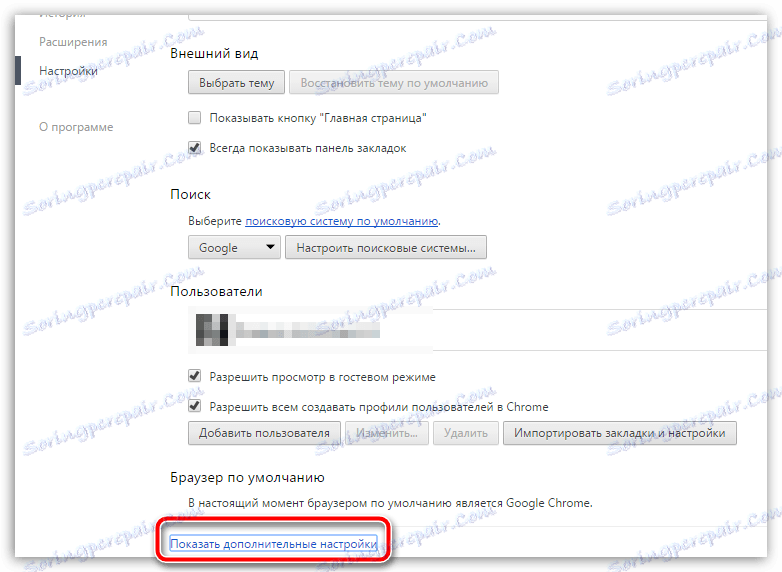
Списъкът с настройките ще се разшири, така че ще трябва да слезете още повече и да намерите блока "Пароли и формуляри". До точката "Помощ за запазване на пароли посредством Google Smart Lock за пароли" кликнете върху бутона "Конфигуриране" .
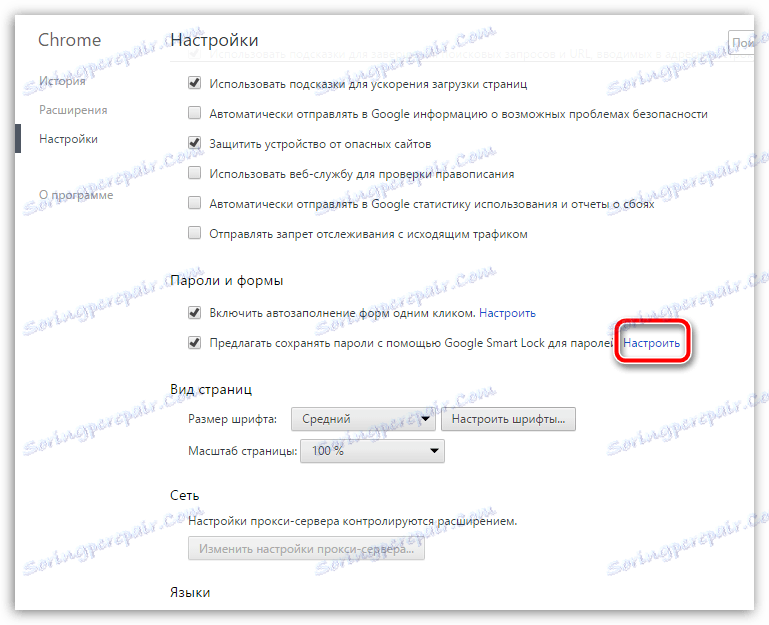
Целият списък с уеб ресурси, за които има запазени пароли, се показва на екрана. Намерете желания ресурс, като превъртите списъка или използвайте полето за търсене в горния десен ъгъл, задръжте курсора на мишката над желания уеб сайт и кликнете вдясно от показаната кръстосана икона.
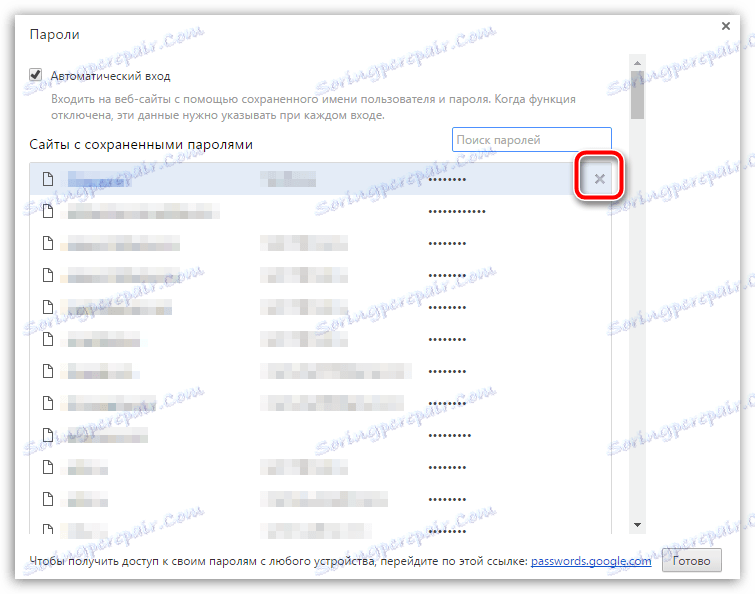
Избраната парола ще бъде премахната от списъка веднага, без допълнителни въпроси. По същия начин изтрийте всички пароли, от които се нуждаете, и затворете прозореца за управление на паролата, като кликнете върху бутона "Готово" в долния десен ъгъл.
Надяваме се тази статия да ви помогне да разберете въпроса как да изчистите паролите в Google Chrome.